win10应用商店打不开没有任务栏图标
 发布于2024-12-23 阅读(0)
发布于2024-12-23 阅读(0)
扫一扫,手机访问
一、在Win10系统下应用商店无法打开的情况下,该怎么办呢?
如果你在Windows 10系统下遇到应用商店无法打开的问题,可以尝试以下解决方法:
重新启动计算机:
- 有时候,简单的重启计算机可以解决一些临时性的问题。重新启动后尝试打开应用商店。
检查网络连接:
- 确保计算机连接到可用的网络,应用商店需要网络连接才能正常工作。
清除Microsoft Store缓存:
- 打开“设置” -> “应用” -> “Microsoft Store”,在高级选项中找到“重置”按钮,尝试清除缓存并重启。
运行Windows应用商店故障排除工具:
- Microsoft提供了专用于解决Windows应用商店问题的故障排除工具,可以从其官方网站下载并运行。
检查日期和时间设置:
- 确保计算机的日期和时间设置是正确的,不正确的日期和时间可能会导致一些应用无法正常运行。
创建新用户账户:
- 创建一个新的本地用户账户,切换到新账户后尝试打开应用商店,以确定是否为用户配置问题。
二、WP10的应用商店打不开怎么办
对于Windows Phone 10(WP10)的应用商店无法打开的问题,可以尝试以下方法:
检查网络连接:
- 确保手机连接到可用的网络,应用商店需要网络连接。
清除Microsoft Store缓存:
- 在手机设置中找到“存储”选项,选择“本机”存储,然后点击“此设备”选项清除Microsoft Store的缓存。
更新操作系统:
- 检查手机是否有可用的系统更新,安装最新的操作系统更新可能会修复一些问题。
重置Microsoft Store应用:
- 在手机设置中找到“应用”,选择“Microsoft Store”,点击“高级选项”并尝试重置应用。
三、更新完Win10怎么应用商店打不开
如果在更新完Windows 10后应用商店无法打开,可以尝试以下方法:
检查Windows更新:
- 确保已安装最新的Windows更新。打开“设置” -> “更新和安全” -> “Windows更新”进行检查和安装。
运行Windows应用商店故障排除工具:
- 使用Windows故障排除工具,该工具可用于解决与应用商店相关的问题。
重新安装Microsoft Store应用:
- 打开PowerShell(管理员权限)运行以下命令:
Get-AppXPackage -AllUsers -Name Microsoft.WindowsStore | Foreach {Add-AppxPackage -DisableDevelopmentMode -Register "$($_.InstallLocation)\AppXManifest.xml"}之后重启计算机。
- 打开PowerShell(管理员权限)运行以下命令:
检查防病毒软件设置:
- 防病毒软件可能会阻止应用商店的正常运行,检查防病毒软件的设置,确保不会阻止Microsoft Store的访问。
总结:如果Windows 10系统下应用商店打不开,可以尝试重启计算机、清除Microsoft Store缓存、运行故障排除工具等方法。对于WP10的应用商店问题,检查网络连接、更新操作系统、重置Microsoft Store应用等方法可能有助于解决。更新完Win10后应用商店无法打开时,检查Windows更新、运行故障排除工具、重新安装Microsoft Store应用等方法可能有效。
本文转载于:https://www.docexcel.net/show/14_36717.html 如有侵犯,请联系admin@zhengruan.com删除
下一篇:win10蓝牙怎么开
产品推荐
-

售后无忧
立即购买>- DAEMON Tools Lite 10【序列号终身授权 + 中文版 + Win】
-
¥150.00
office旗舰店
-

售后无忧
立即购买>- DAEMON Tools Ultra 5【序列号终身授权 + 中文版 + Win】
-
¥198.00
office旗舰店
-

售后无忧
立即购买>- DAEMON Tools Pro 8【序列号终身授权 + 中文版 + Win】
-
¥189.00
office旗舰店
-

售后无忧
立即购买>- CorelDRAW X8 简体中文【标准版 + Win】
-
¥1788.00
office旗舰店
-
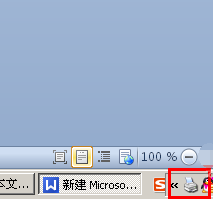 正版软件
正版软件
- 打印机状态错误怎么处理详细解决办法
- 很多小伙伴打印文档的时候,文档发送到打印机后,打印机没有动静,查看到打印机还是亮着灯,但打印机竟然一些反应都没有,点击有脚下图标可以看见打印机状态,该怎么解决呢?下面一起来看看打印机状态错误怎么处理详细解决办法吧。打印机状态错误怎么处理:方法一:1、任务栏右下角打印机图标不会消失,可却也没有红色叹号显示。鼠标放上去有提示“一个文档待打印,原因为”。2、双击任务栏的打印机图标,打开打印机任务窗口,发现标题栏显示“脱机使用打印机”(有的只“脱机”两个字)。3、可以单击打印任务窗口中的“打印机”菜单,并选择“脱
- 9分钟前 打印机状态处理 会导致打印机状态错误。 手动清理打印头。 0
-
 正版软件
正版软件
- 来个电脑大神帮我看看我不是很懂
- 来个电脑大神帮我看看我不是很懂按推荐配置,现在I57500+技嘉B250M-D3V主板+威刚8GDDR42400游戏威龙X2+七彩虹GTX10606GD5显卡+1T机械硬盘&120G固态硬盘+机箱电源约6100左右。CPU:IntelI57500散片1100散热:九州风神玄冰智能版50内存:威刚8GDDR4/2400游戏威龙X21360主板:技嘉B250M-D3V450机械:西数1T蓝盘300固态:三星750EVO120G430显卡:七彩虹iGame1060烈焰战神U-6GD52100机箱:先马奇迹310
- 24分钟前 0
-
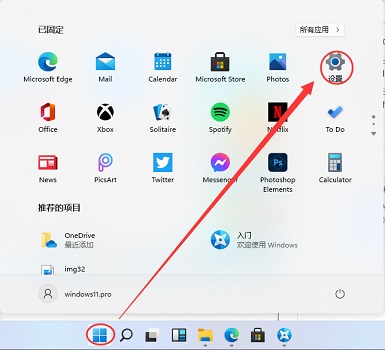 正版软件
正版软件
- win11是否支持打印机详细介绍
- 很多朋友都喜欢使用打印机打印想要的文件,担心在更新win11系统后会出现打印机无法使用的情况,其实不需要担心,win11是可以完美支持打印机的,下面就跟着小编一起来看看具体的情况吧。win11支持打印机吗:答:win11支持打印机。1、如果大家要使用打印机,首先在开始菜单中找到“设置”2、接着在设置中找到“设备(devices)”3、然后点击左侧的“打印机和扫描仪(printers&scanners)”,然后点击右侧的“添加打印机和扫描仪(Addaprinterorscanner)”4、接着我们就
- 39分钟前 win 打印机 详细介绍 0
-
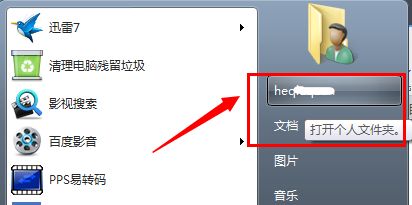 正版软件
正版软件
- win7c盘存储路径更改教程
- win7系统中大量默认存储路径都是在c盘中,但是c盘一般都是我们的系统盘,如果存储文件过多就会让我们电脑运行速度变慢。我们可以依次选择每个需要更改的存储路径进行更改,下面就一起来看一下吧。win7c盘存储路径更改教程1、首先在开始菜单中打开个人文件夹,如图所示。2、右键选择需要更改位置的文件夹打开“属性”,例如“我的文档”3、接着在位置中就可以看到当前位置了。4、点击下方“移动”,就可以把该文件夹移动到想要的位置了。5、如果我们这里没有“移动”的按钮,可以先使用“win+r”打开运行,输入“gpedit.
- 49分钟前 教程 更改 存储路径 0
-
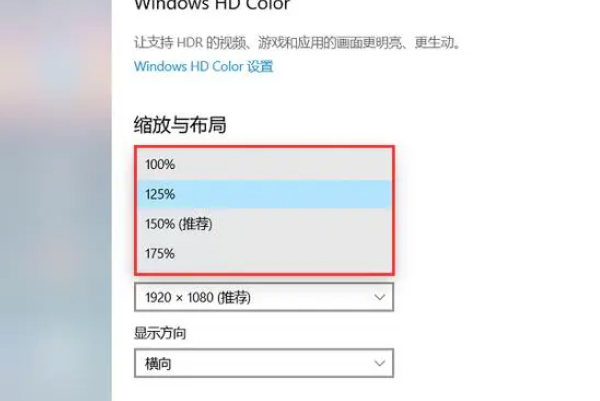 正版软件
正版软件
- win10字体发虚模糊怎么办
- 在使用Windows10的过程中,部分用户可能会遭遇字体呈现模糊的问题,这可能对阅读以及使用体验产生不利影响。然而,值得庆幸的是,此问题通常能够通过一些简便的操作便得以解决。windows10字体很模糊发虚设置解决方法:方法1:调整显示设置1、在Windows10系统中,请点击桌面上的空白区域,然后选择“显示设置”。2、在“显示设置”窗口内,找到并单击“缩放与布局”部分。在“更改文本、应用等项目的大小”下拉菜单中挑选一个适宜的选项。通常建议选择100%或更高的比例,以实现更为清晰的字体显示。3、设定完成后
- 1小时前 17:00 0
最新发布
-
 1
1
- KeyShot支持的文件格式一览
- 1656天前
-
 2
2
- 优动漫PAINT试用版和完整版区别介绍
- 1696天前
-
 3
3
- CDR高版本转换为低版本
- 1841天前
-
 4
4
- 优动漫导入ps图层的方法教程
- 1695天前
-
 5
5
- ZBrush雕刻衣服以及调整方法教程
- 1691天前
-
 6
6
- 修改Xshell默认存储路径的方法教程
- 1707天前
-
 7
7
- Overture设置一个音轨两个声部的操作教程
- 1685天前
-
 8
8
- PhotoZoom Pro功能和系统要求简介
- 1861天前
-
 9
9
- CorelDRAW添加移动和关闭调色板操作方法
- 1734天前
相关推荐
热门关注
-

- Xshell 6 简体中文
- ¥899.00-¥1149.00
-

- DaVinci Resolve Studio 16 简体中文
- ¥2550.00-¥2550.00
-

- Camtasia 2019 简体中文
- ¥689.00-¥689.00
-

- Luminar 3 简体中文
- ¥288.00-¥288.00
-

- Apowersoft 录屏王 简体中文
- ¥129.00-¥339.00